O comando Chroot no Unix permite que os usuários criem um ambiente temporário seguro para os programas, alterando a raiz dos sistemas de arquivos. Esse isolamento evita qualquer dano ou prejuízo ao sistema principal. No episódio anterior, consideramos duas outras funções desse utilitário.
Como usá-lo?
O Chroot cria um novo ambiente de shell, o que significa que qualquer modificação feita nesse ambiente afetará apenas os arquivos e diretórios do ambiente Chroot, e não o sistema central.
Por exemplo, se precisar testar um programa em uma versão diferente do sistema operacional que exija bibliotecas específicas indisponíveis no sistema principal, você poderá criar um ambiente Chroot com as bibliotecas necessárias e executar o programa nesse ambiente isolado. Isso garante que o programa funcione corretamente sem causar problemas no sistema principal.
No entanto, é fundamental observar que o Chroot só deve ser usado por usuários experientes, pois o uso inadequado pode causar instabilidade no sistema. Além disso, o Chroot pode ajudar a recuperar sistemas após falhas de emergência ou ataques mal-intencionados.
Instalação e exploração
Nesse artigo, consideramos uma das principais funções do utilitário: a recuperação do sistema. O Chroot pode ser usado para a recuperação do sistema após uma falha ou um ataque mal-intencionado. Como não se trata de um último papel nesse mecanismo, o programa isola o sistema de arquivos do impacto que pode surgir após a manutenção. Vamos dar uma olhada!
Se você tiver o VDS no Serverspace, precisará abrir o painel de controle e ir para a guia de recuperação:
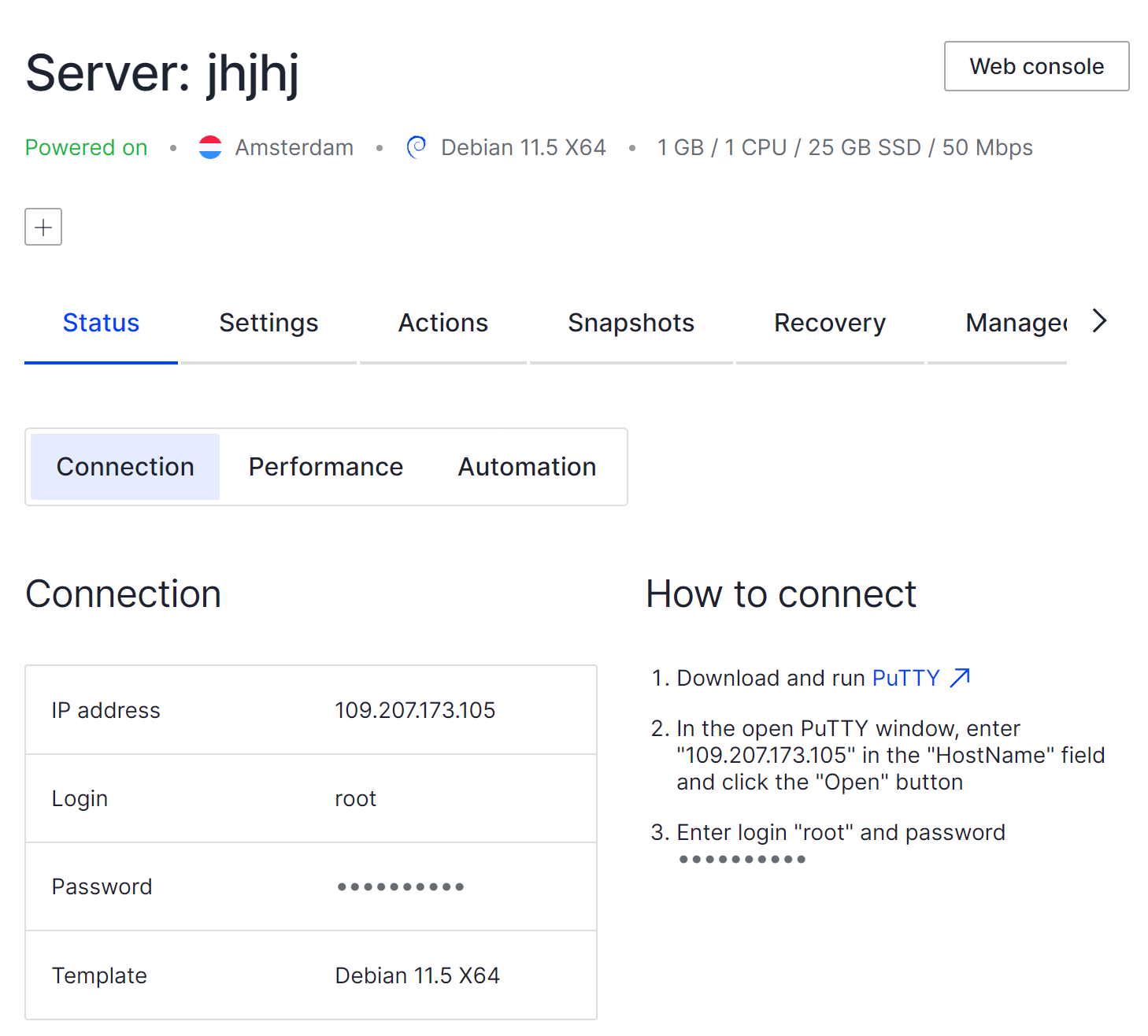
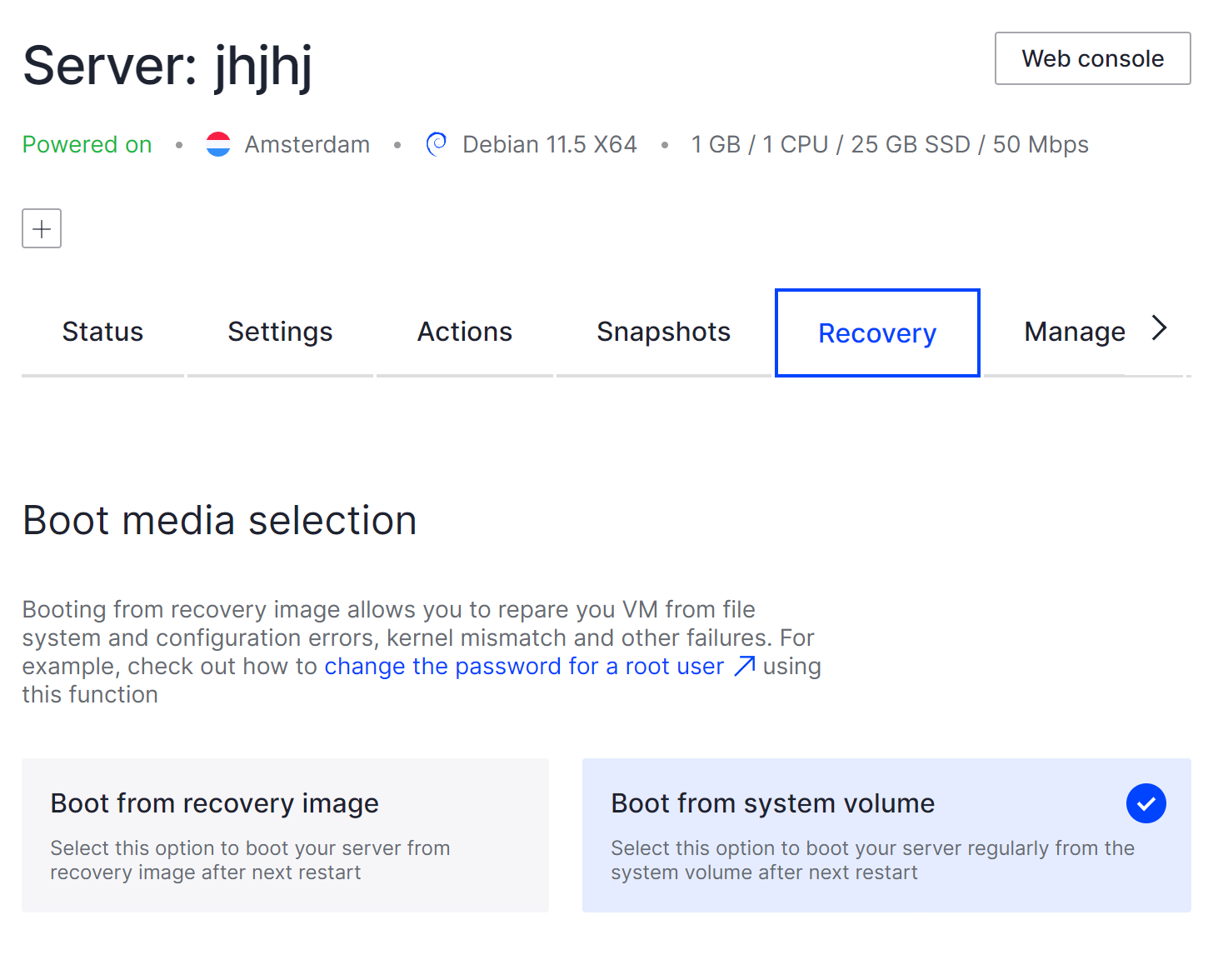
Em seguida, reinicie o servidor e prossiga. Antes de usar, atualize o utilitário principal e atualize seu sistema:
sudo apt update -y && sudo apt upgrade -y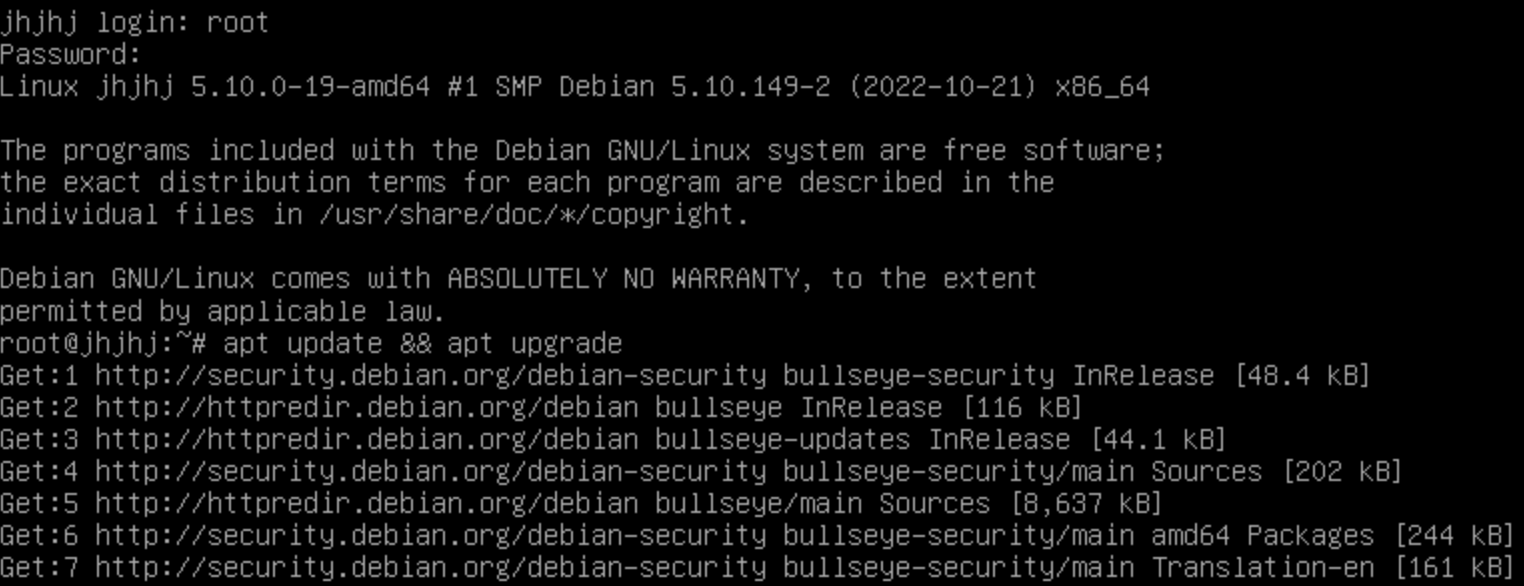
Na primeira etapa, precisamos descobrir o rótulo do disco de recuperação com o comando abaixo:
fdisk -l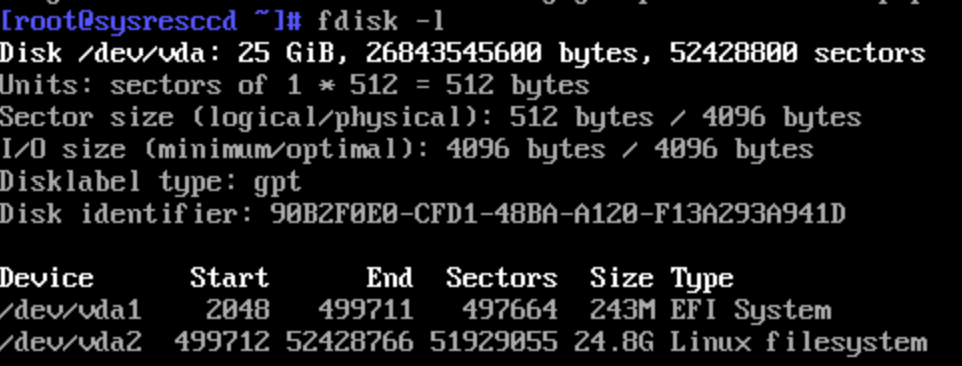
Dispositivo de montagem para ponto, portanto, trabalharemos com isso. O comando abaixo cria uma pasta e esse ponto:
mkdir mnt && mount dev/vda2 /mnt
Em seguida, crie uma pasta e copie o arquivo de configuração:
mkdir /mnt/chroot/etc && cp -p /etc/(passwd,group,shadow,gshadow} /mnt/chroot/etc
Criação de pastas e montagem de diretórios no sistema:
mkdir /mnt/chroot/dev
mount --bind /dev /mnt/chroot/dev
mkdir /mnt/chroot/proc
mkdir /mnt/chroot/sys
mount --bind /proc /mnt/chroot/proc
mount --bind /sys /mmt/chroot/sys
Inicie o ambiente virtual e execute as operações necessárias para restaurar o sistema, por exemplo, atualizando pacotes ou restaurando o setor de inicialização:
chroot /mnt
Após a conclusão das operações, saia do ambiente chroot e monte os sistemas de arquivos:
umount /mnt/chroot/sys && umount /mnt/chroot/proc && umount /mnt/chroot/dev
E, ao final do processo, reinicie seu sistema de preparação!
Conclusão
O comando Chroot no Unix fornece um ambiente temporário seguro para a execução de programas, isolando-os do sistema principal. Esse isolamento evita qualquer dano ou prejuízo ao sistema principal e pode ser usado para testar programas em diferentes versões do sistema operacional com bibliotecas específicas indisponíveis no sistema principal. No entanto, é importante observar que ele só deve ser usado por usuários experientes, pois o uso inadequado pode causar instabilidade no sistema. Além disso, o Chroot também pode ser usado para recuperação do sistema após falhas de emergência ou ataques mal-intencionados.
Neste artigo, vimos como usar o Chroot para a recuperação do sistema após uma falha ou um ataque mal-intencionado em um servidor VDS no Serverspace. Seguindo as etapas descritas, os usuários podem atualizar e fazer upgrade do sistema, descobrir o rótulo do disco de recuperação, montar o dispositivo, criar pastas e copiar arquivos de configuração, iniciar o ambiente virtual e executar as operações necessárias, como atualizar pacotes ou restaurar o setor de inicialização. Por fim, eles podem sair do ambiente chroot e montar sistemas de arquivos antes de reiniciar o sistema de preparação.



